WinXP打印機無法打印提示該文檔未能打印怎么辦?
打印機無法打印出現故障的情況,也是經常會遇到過。遇到打印不了,原因有很多,那得看什么樣的原因造成的。最近,用戶在XP系統上打印資料,突然出現打印機無法打印,提示發送打印任務后,電腦提示“該文檔未能打印”,怎么辦呢?下面,小編就和大家說一下WinXP打印機無法打印提示該文檔未能打印的解決方法
解決方法如下:
一、打印機處于脫機狀態
解決辦法:檢查打印機與電腦主機之間的數據線連接,一切正常后,檢查打印機電源是否開啟,再之后進入控制面板在找到打印機,然后在打印機上右鍵,選擇“聯機打印”即可。如果問題依舊,請檢查USB接口是否存在不良,大家可以拿個U盤連接電腦試試。很久之前筆者遇到這樣一種情況,在公司電腦莫名出現該文檔未能打印,在打印錯誤提示為處于脫機打印,經過以上設置排查問題依舊,最終發現原來在BIOS設置里不知道誰把USB2.0給關閉了,重啟電腦進入BIOS設置,找到USB接口設置,開啟USB功能后問題得到圓滿解決。
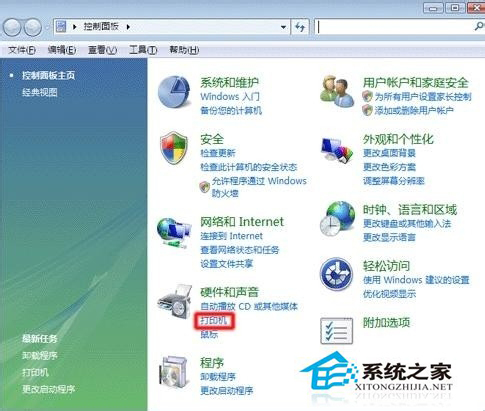
二、打印機驅動沒有正確安裝
這種情況主要出現在重裝系統后,打印機無法打印提示該文檔未能打印故障。這種情況如果各連線連接正常,但依然無法打印多數因為驅動安裝不正常導致的。大家可以重新安裝驅動試試,一定要安裝與之匹配的驅動,建議使用自帶光盤里面的驅動,新手朋友也可以使用驅動精靈自動檢測匹配驅動安裝。

三、檢查是否是將需要工作打印機設置為默認打印機
解決辦法:在“開始”-“設置”里的“打印機與傳真”項里,查看你的HP打印的打印機是否被選為默認的打印機,不是默認打印機的話也是打不了的。設置默認打印機方法:選中你打印機的打印機右鍵選擇“添加為默認打印機”即可,之后再去試試。
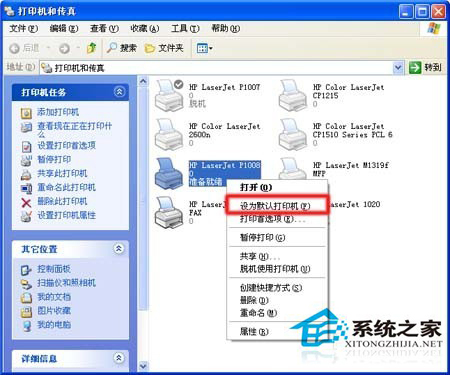
WinXP系統中提示該文檔未能打印的解決方法就介紹到這里了。如果你們在打印的時候,也會遇到這樣的情況,那可以按照上述的方法去解決啊!不妨現在就去試一下!
相關文章:
1. 注冊表命令大全 腳本之家特制版2. Win10電腦的tmp文件如何轉換格式?怎么轉換TMP文件的格式3. Solaris10.0下掛載光驅4. Win10開始菜單透明度如何設置?Win10開始菜單透明度設置教程5. Win10怎么開啟藍牙功能?Win10開啟藍牙服務教程6. TpKmpSVC.exe是什么進程?TpKmpSVC.exe是病毒嗎?7. Win10更新失敗錯誤代碼0x800f081f怎么解決?8. 升級Windows11預覽版出現錯誤提示0xc1900101怎么解決?9. Win11怎么查看隱藏文件和文件夾?Win11顯示隱藏文件的操作步驟10. 戴爾電腦Win10改裝Win7后無法正常啟動使用怎么解決?
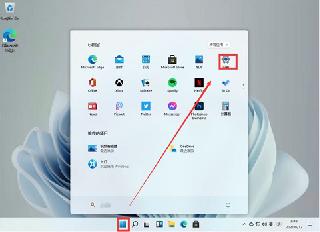
 網公網安備
網公網安備